Si piensas que el software ofimático está diseñado exclusivamente para escribir textos, hacer cálculos en hojas de cálculo y crear presentaciones informativas, te equivocas. Algunas suites ofimáticas son capaces de hacer muchas más cosas que las tareas habituales de ofimática.
Uno de los ejemplos más destacados es ONLYOFFICE Docs, un paquete ofimático online autoalojado que funciona perfectamente en servidores Linux y Windows. En este artículo, descubrirás los 5 mejores plugins que pueden ampliar significativamente tu productividad mientras trabajas en documentos ofimáticos.
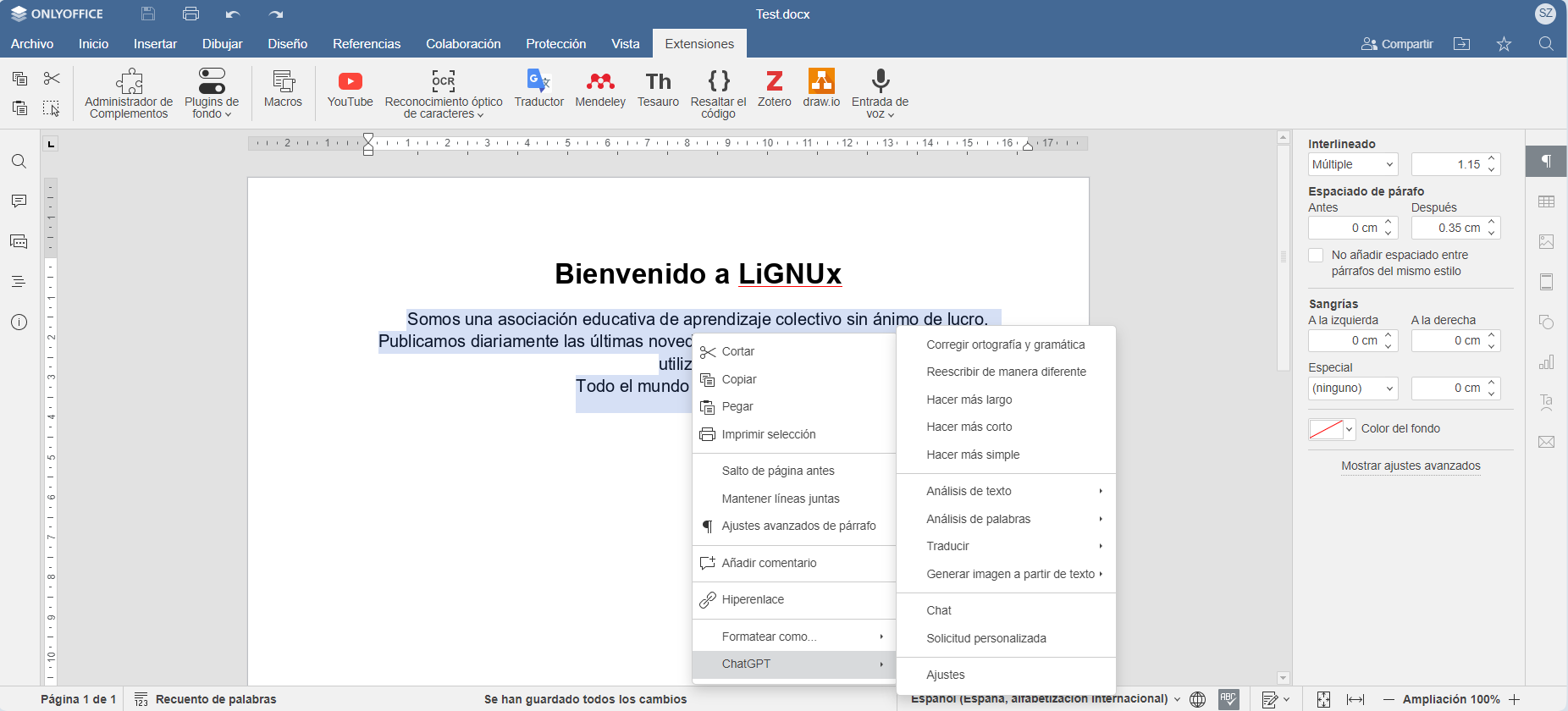
La abreviatura ChatGPT significa "Chat-based Generative Pre-trained Transformer". Es un chatbot desarrollado por OpenAI que fue entrenado con cientos de miles de millones de fuentes de información textual disponibles abiertamente en Internet.
En pocas palabras, ChatGPT es un chatbot conversacional capaz de comprender las entradas humanas y responder a ellas de forma bastante natural. A diferencia de otros sistemas de IA, ChatGPT es capaz de manejar interacciones complejas con mayor precisión. En consecuencia, puede aplicarse para mantener conversaciones y realizar diferentes tareas de procesamiento del lenguaje natural, como escribir código y crear contenidos.
En ONLYOFFICE Docs, el plugin de ChatGPT se usa para generar textos e imágenes, corregir errores ortográficos y gramaticales, analizar palabras, encontrar palabras clave, traducir, enviar solicitudes personalizadas al chatbot, hacer que los textos sean más largos o más cortos e incluso reescribirlos por completo. Una cuenta de OpenAI gratuita es bastante para utilizar el chatbot dentro de ONLYOFFICE Docs.
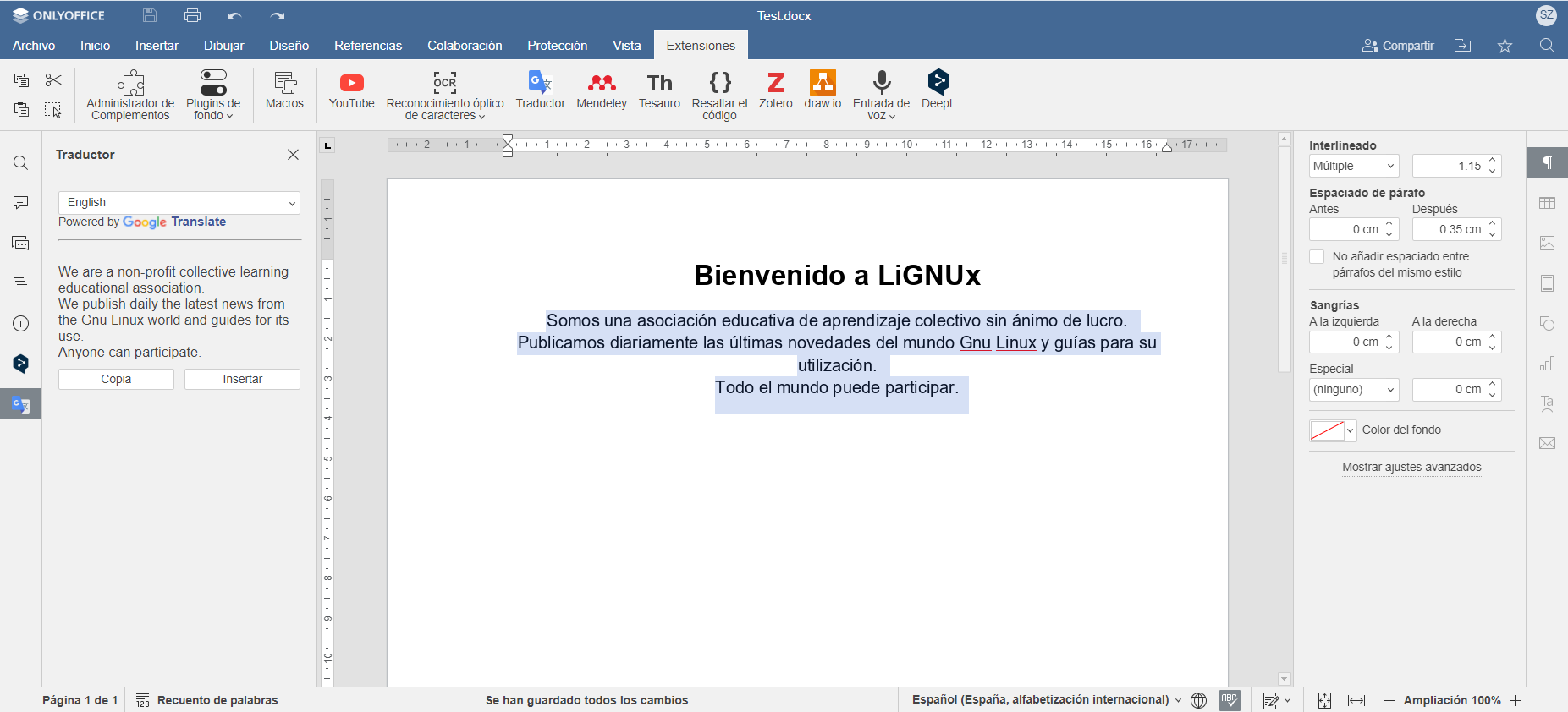
El Traductor de Google es una herramienta de traducción gratuita desarrollada por Google que permite traducir frases, documentos e incluso páginas web de un idioma a otro en cuestión de segundos. El servicio ofrece traducciones en más de 100 idiomas, incluyendo el español.
A diferencia de sus alternativas para ONLYOFFICE Docs, tales como DeepL y Apertium, el Traductor de Google no requiere ninguna instalación adicional o cuentas de pago. Lo que tienes que hacer para traducir textos en tus documentos es instalar el plugin usando el Gestor de plugins integrado.
¿Cómo funciona el Traductor de Google en los editores ONLYOFFICE? Primero, tienes que seleccionar el texto, elegir el idioma deseado en la lista desplegable y la traducción aparece instantáneamente en el panel izquierdo. Suena bastante sencillo, ¿verdad?
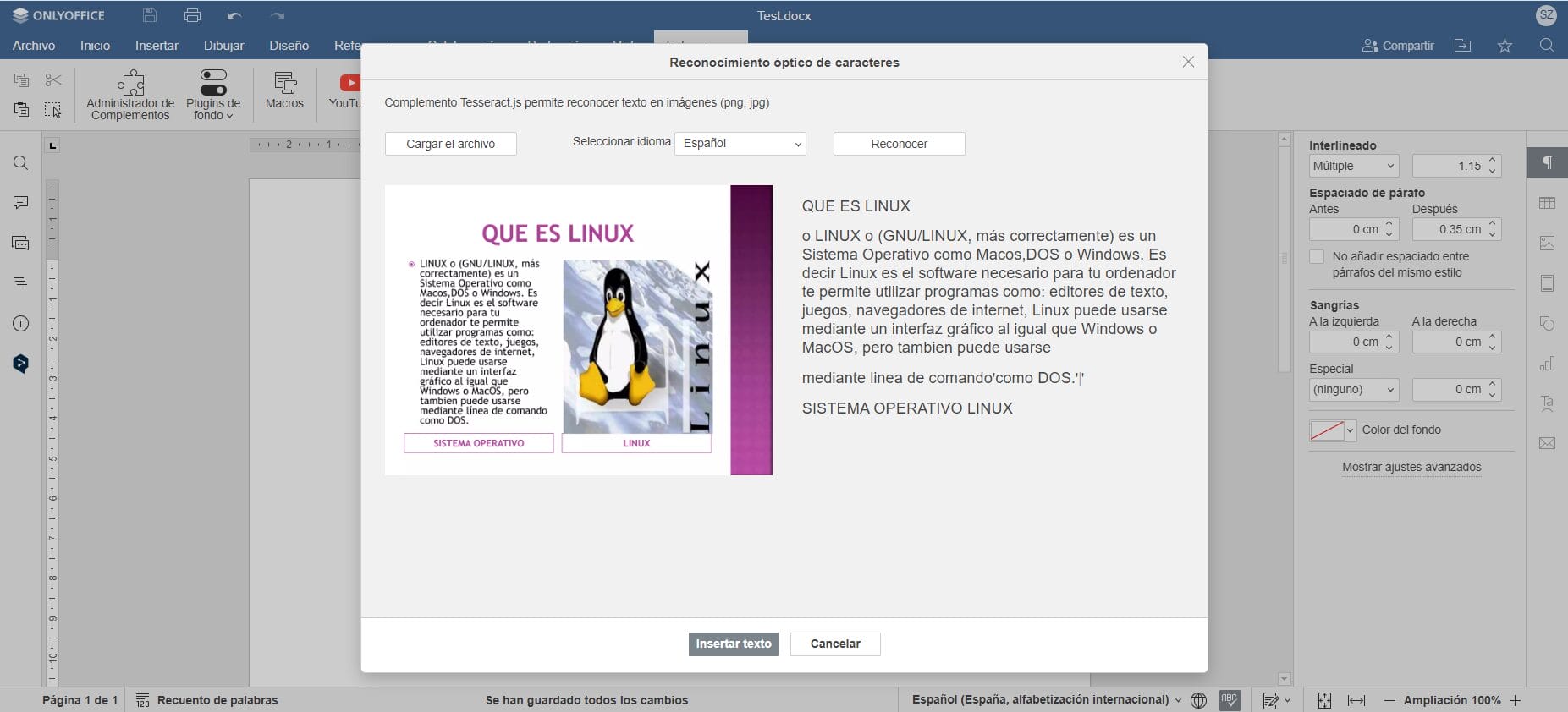
El plugin OCR permite a los usuarios de ONLYOFFICE Docs reconocer texto en fotos e imágenes, e insertarlo instantáneamente en sus documentos ofimáticos. Es compatible con PNG y JPG. El plugin se basa en Tesseract.js y es compatible con un montón de idiomas, incluyendo el español.
Para empezar, tienes que cargar una imagen, seleccionar el idioma en la lista desplegable y hacer clic en el botón Reconocer. El texto reconocido aparecerá instantáneamente en la ventana del plugin. Lo puedes insertar en tu documentos al hacer clic en el botón Insertar texto.
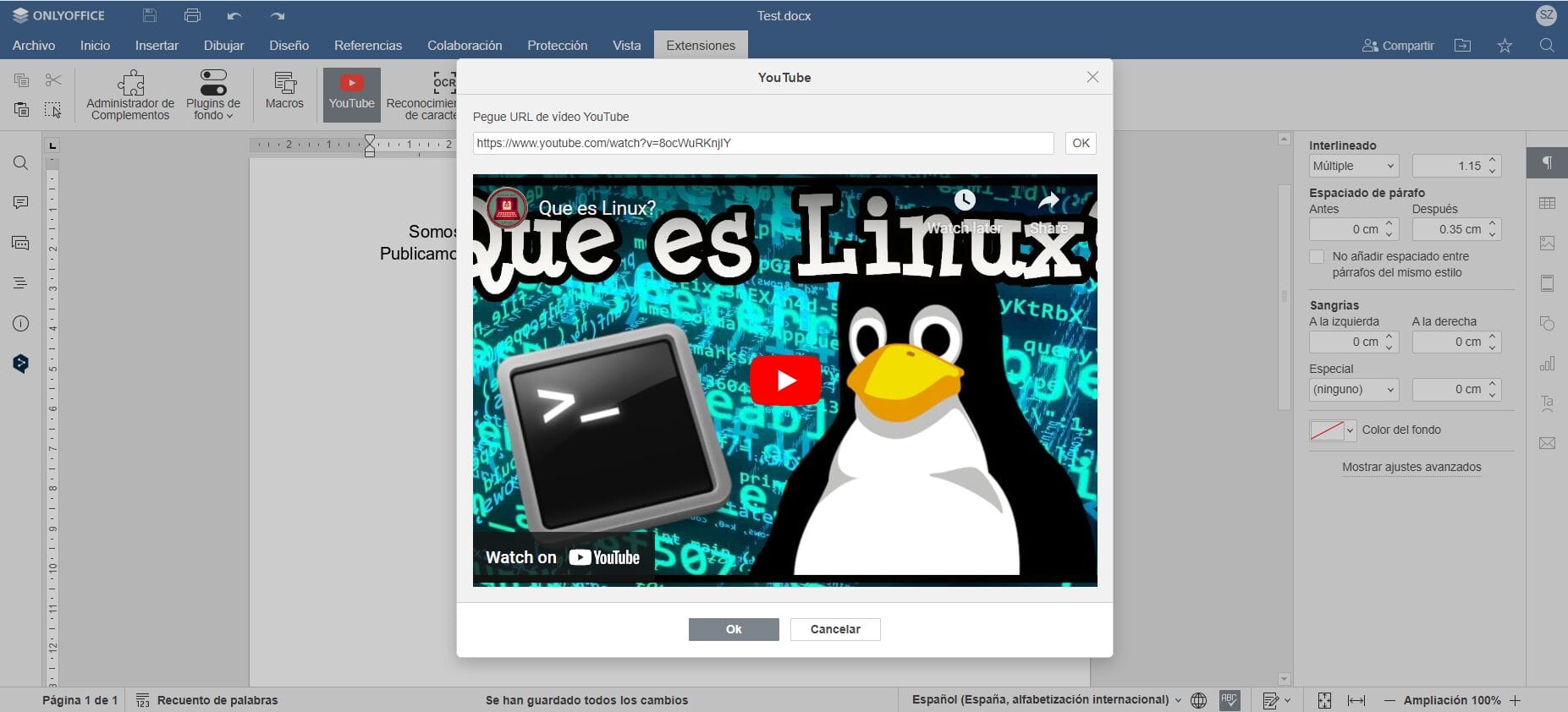
Utilizando el plugin de YouTube en ONLYOFFICE Docs, puedes mejorar la calidad de tu documento o presentación al añadir vídeos relacionados con el tema. El plugin también permite reproducir los vídeos insertados directamente en el editor sin visitar la plataforma. Es una ventaja, ya que otros vídeos de YouTube no distraerán tu atención mientras trabajas en tu documento.
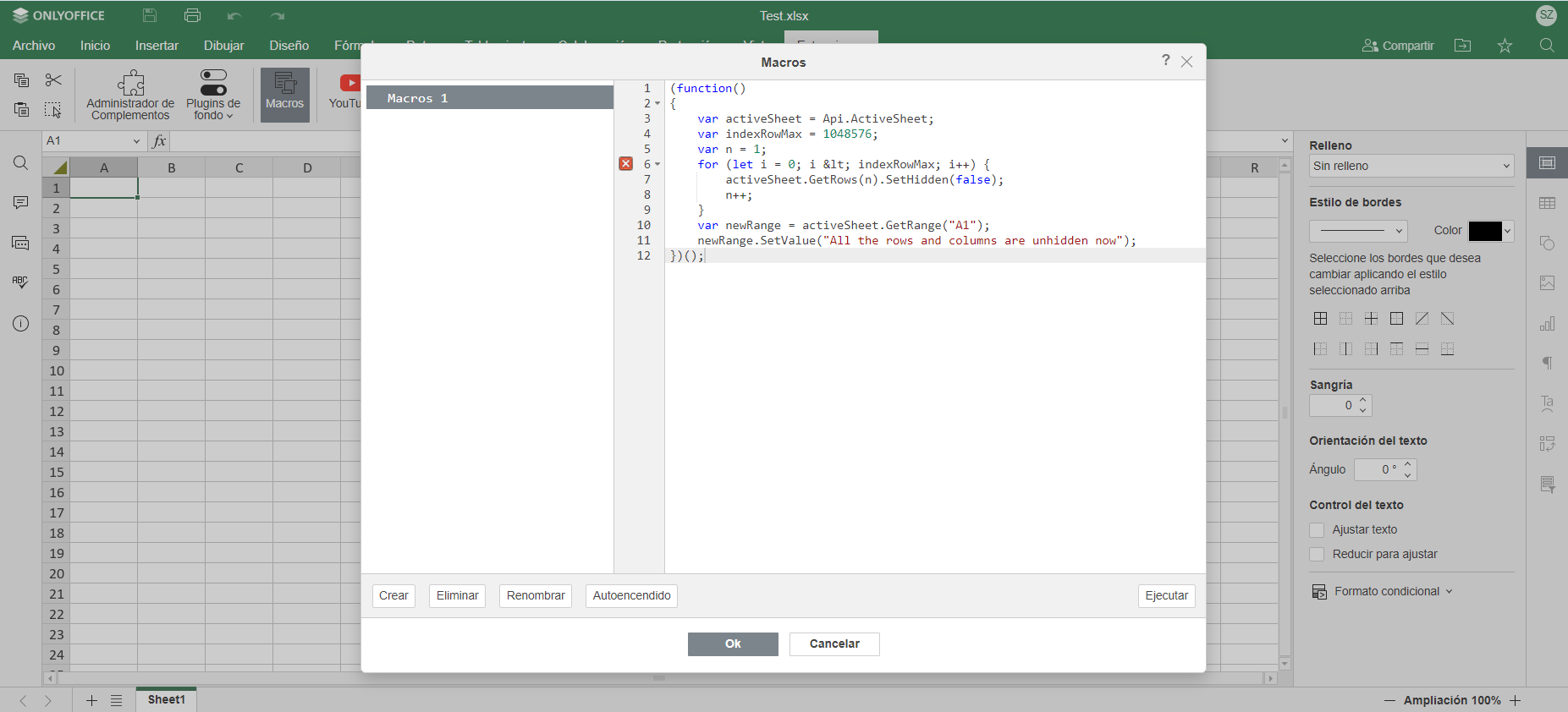
ONLYOFFICE Docs utiliza macros basadas en JavaScript que son una buena alternativa a las macros tradicionales basadas en VBA usados en Microsoft Excel. Las macros de ONLYOFFICE Docs son herramientas útiles que automatizan tareas rutinarias a través de un plugin especial. Por ejemplo, puedes desocultar todas las filas y columnas o eliminar todos los valores duplicados en tu hoja de cálculo
ONLYOFFICE utiliza JavaScript para crear macros que permiten a los usuarios automatizar tareas, mejorar la funcionalidad de documentos y personalizar las aplicaciones de ONLYOFFICE según sus necesidades.
Si te interesan ejemplos reales, echa un vistazo al blog de ONLYOFFICE dónde encontrarás las 15 macros más útiles.
Por supuesto, es necesario tener una instancia de ONLYOFFICE Docs en tu servidor Linux para poder trabajar con plugins de terceros. Si no tienes experiencia con ONLYOFFICE Docs, echa un vistazo a este artículo.
Todos los plugins se instalan y se eliminan a través del Gestor de plugins que se encuentra en la pestaña Extensiones. Al hacer clic en el icono del gestro, accederás al mercado de plugins de ONLYOFFICE. Allí encontrarás todos los plugins disponibles, cada uno con una breve descripción.
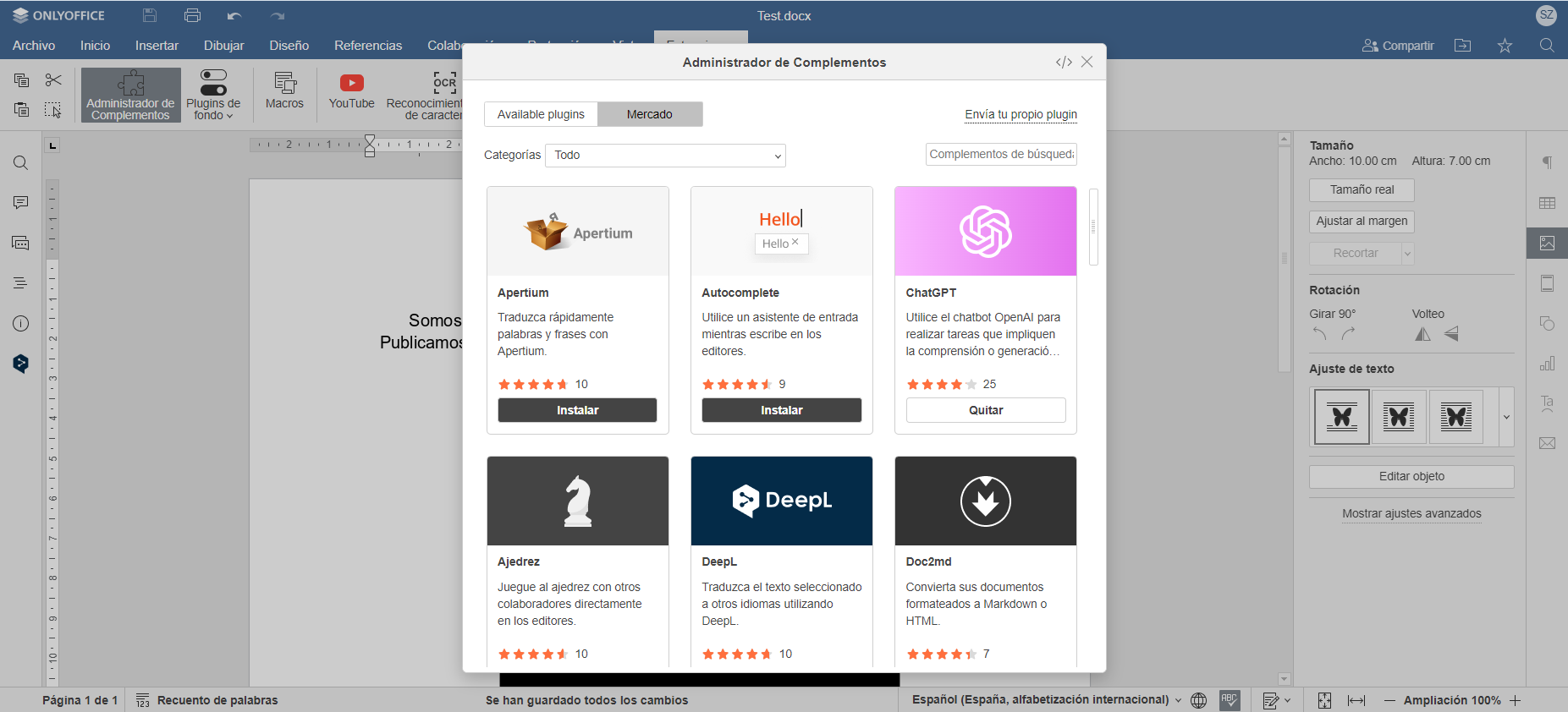
Para instalar algo del mercado, solo tienes que encontrar lo que necesitas y hacer clic en el botón Instalar. El plugin requerido se instalará automáticamente en unos segundos, y su icono aparecerá inmediatamente en la pestaña Extensiones. Todo lo que tienes que hacer es hacer clic en el icono del plugin y empezar a disfrutar de sus funciones.
El gestor de plugins también te permite eliminar los plugins que ya no utilices. Para ello, busca el plugin del que quieras deshacerte y haz clic en Eliminar.